Prikaži ili sakrij sukobe spajanja mapa u sustavu Windows 10
U sustavu Windows 7(Windows 7) kada ste željeli premjestiti jednu mapu na drugu lokaciju gdje mapa već ima isto ime kao ova, pojavljuje se skočni prozor s pitanjem želite li obje mape spojiti u jednu mapu koja sadrži sadržaj obje mape . Ali s najnovijom verzijom sustava Windows ova je značajka onemogućena, umjesto toga, vaše će mape biti izravno spojene bez ikakvog upozorenja.
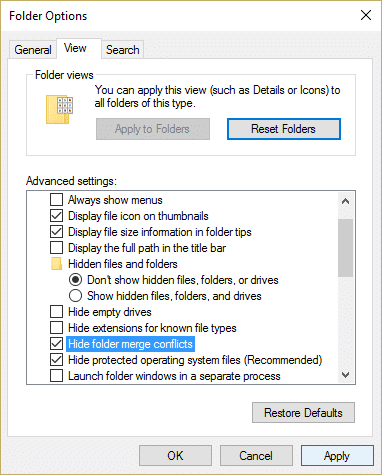
Kako bismo vratili skočno upozorenje u sustavu Windows 8(Windows 8) ili Windows 10 koje je tražilo spajanje mapa, stvorili smo vodič koji će vam pomoći korak po korak da ponovno omogućite sukobe spajanja mapa(Folder Merge Conflicts) .
Prikaži ili sakrij sukobe spajanja mapa(Hide Folder Merge Conflicts) u sustavu Windows 10(Windows 10)
Obavezno stvorite točku vraćanja(create a restore point) u slučaju da nešto pođe po zlu.
1. Otvorite File Explorer , a zatim kliknite View > Options.

2. Prijeđite na karticu Prikaz(View) i poništite opciju " Sakrij sukobe spajanja mapa(Hide folder merge conflicts) ", prema zadanim postavkama ova opcija bi bila označena u sustavima Windows 8(Windows 8) i Windows 10 .

3. Kliknite Primijeni(Click Apply) , a zatim OK za spremanje promjena.
4. Ponovno pokušajte kopirati mapu(copy the Folder) , dobit ćete upozorenje da će mape biti spojene.

Ako ponovno želite onemogućiti sukob spajanja mapa(Folder Merge Conflict) , slijedite gornje korake i označite " Sakrij sukobe spajanja mapa(Hide folder merge conflicts) " u opcijama mape.
Preporučeno:(Recommended:)
- Popravi VIDEO_TDR_FAILURE (ATIKMPAG.SYS)(Fix VIDEO_TDR_FAILURE (ATIKMPAG.SYS))
- Popravak Zaštita resursa sustava Windows pronašla je oštećene datoteke, ali neke od njih nije uspjela popraviti(Fix Windows Resource Protection found corrupt files but was unable to fix some of them) .
- Kako popraviti Windows Media neće reproducirati glazbene datoteke Windows 10(How to Fix Windows Media Won’t Play Music Files Windows 10)
- Popravite pogrešku Windows Store 0x80073cf0(Fix Windows Store Error 0x80073cf0)
To je to što ste uspješno naučili kako prikazati ili sakriti sukobe spajanja mapa u sustavu Windows 10(How to Show or Hide Folder Merge Conflicts in Windows 10) ako još uvijek imate pitanja u vezi s ovim vodičem, slobodno ih postavite u odjeljku za komentare.
Related posts
Sakrij stavke s upravljačke ploče u sustavu Windows 10
Preimenujte mapu korisničkog profila u sustavu Windows 10
Vratite postavke prikaza mape na zadane postavke u sustavu Windows 10
Dodajte kopiju u mapu i premjestite u mapu u kontekstnom izborniku u sustavu Windows 10
Promijenite prikaz zadane mape rezultata pretraživanja u sustavu Windows 10
Popravite Alt+Tab koji ne radi u sustavu Windows 10
Kako popraviti skaliranje za zamućene aplikacije u sustavu Windows 10
Kako otvoriti opcije mape u sustavu Windows 10
Popravite problem s tipkovnicom koja ne tipka u sustavu Windows 10
Kako promijeniti sliku mape u sustavu Windows 10
Kako omogućiti Active Directory u sustavu Windows 10
USB uređaj ne radi u sustavu Windows 10 [RIJEŠENO]
Kako pokrenuti JAR datoteke na Windows 10
3 načina za dodavanje slike albuma u MP3 u sustavu Windows 10
Kako ukloniti ili sakriti slovo pogona u sustavu Windows 10
Onemogućite pozadinsku sliku radne površine u sustavu Windows 10
Odgodi ažuriranja značajki i kvalitete u sustavu Windows 10
Kako potpuno deinstalirati McAfee iz Windows 10
Pokazivač miša zaostaje u sustavu Windows 10 [RIJEŠENO]
Popravite crnu pozadinu radne površine u sustavu Windows 10
